Photoshop eszköz - ecsettel Lecha
Ebben a Photoshop bemutató, a Photoshop elemzi a kezelő eszköz Brush (Healing Brush) (Healing Brush Tool). Mégis lehet az úgynevezett „Healing Brush”. Hot gombot, hogy a műszer „J”.
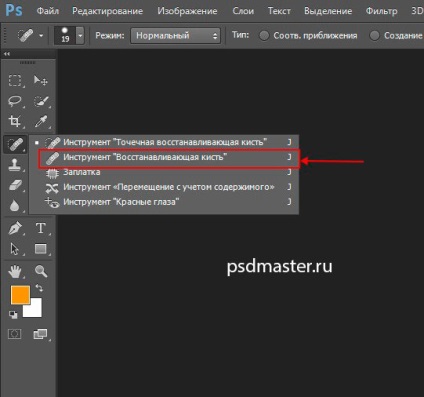
Ez egy hasznos eszköz, amelynek segítségével távolítsa el a kis tökéletlenségek a képet. Válasszunk az eszközt, és nézd meg az első saját beállításait. Ő része a beállításokat kefe:
- „Size” - átmérőjének felel meg az ecset;
- „Merevség” - segítségével meg tudjuk beállítani az élességet a szélek;
- „Intervallum” - mondja hány kéz ismételje meg a mintát. Ez az opció a legjobb változatlan marad;
- „Angle” és a „forma” - használjuk abban a pillanatban, amikor az alak a kefe kell külön;
- Az utolsó paraméter „mérete” legjobb változatlan marad. Rámutat a beállításokat, ha a tablettát.
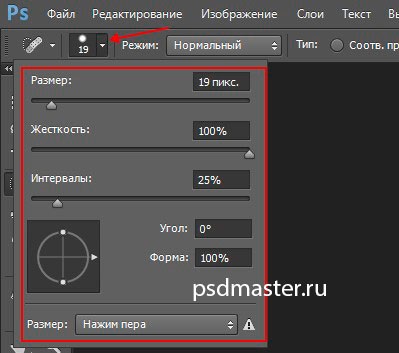
Továbbá, a beállítások akkor válassza a „mód”, amelynek során a kefe. Itt sok közülük, és azt tanácsolom, hogy próbálja kezdők dolgozni minden.
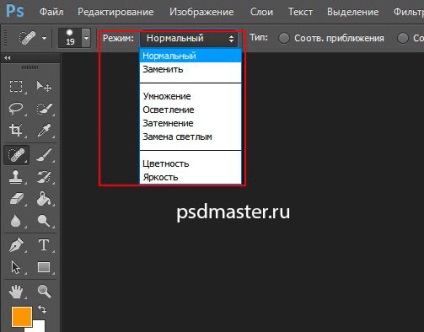
Alkalmazása után az összes beállítás, próbáljuk együtt dolgozni vele. Az első dolog, amit meg kell, hogy határozza meg a forrás terület, amely a legnagyobb megfelelő helyét a kép, amelyet korrigálni kell. További testre ecset méretét és ne felejtsük el, hogy ez növelheti vagy csökkentheti, hogy szögletes zárójelek [és]. Ezután, hogy mi nyomja a billentyűzeten az „Alt” billentyűt, és kattintson a bal egérgombbal az oldalon. Ez egy olyan terület, amely érvényes lesz a hiba.
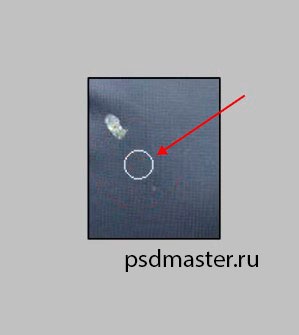
Ezután engedje el a „Alt” billentyűt, és kattintson a hiba kiszabására másolt normális oldalon.
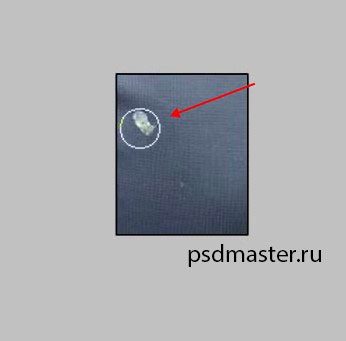
Ez nem olyan okos módon akkor tulajdonképpen helyettesíti a hiba a szokásos kép területét. Persze, a végén, akkor adja egy kicsi, de nagyon fontos tipp dolgozó ecsettel - körültekintően válassza ki a helyszínen, hogy lesz az alapja, hogy korrigálja a hibát a képen.